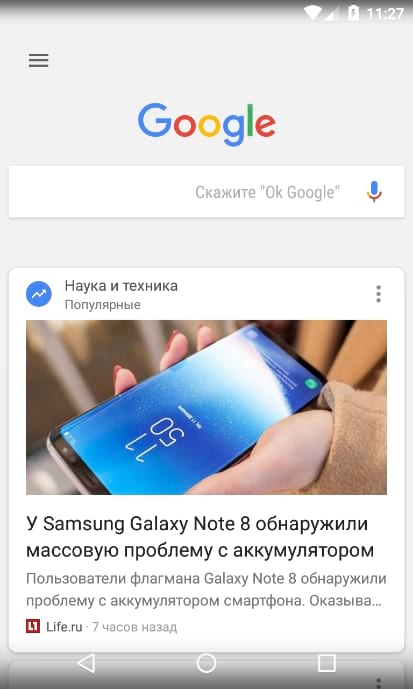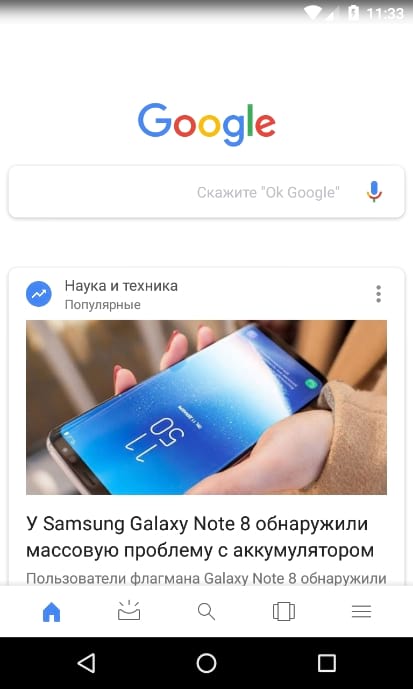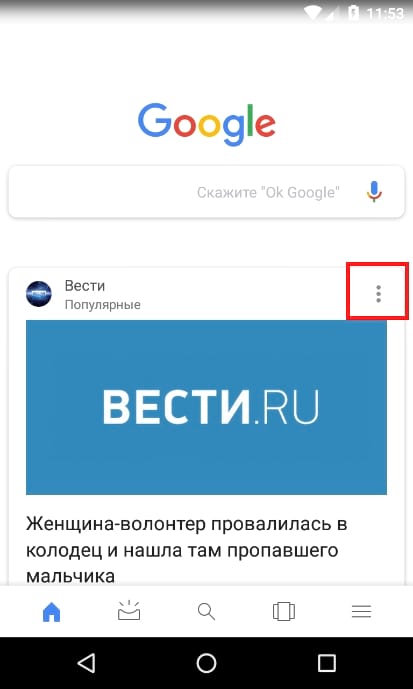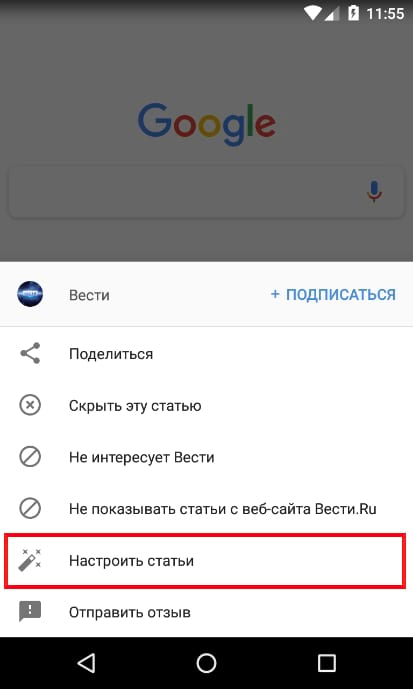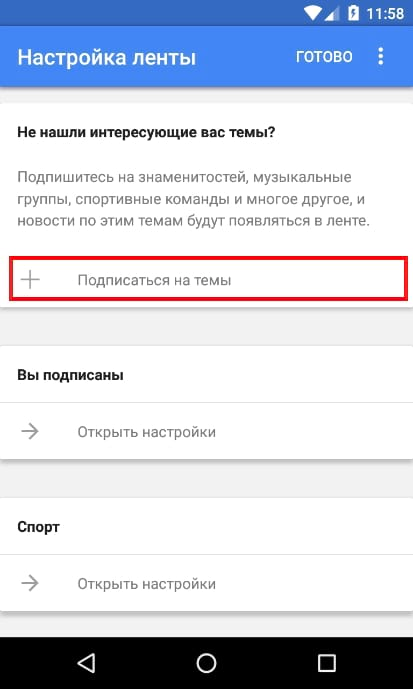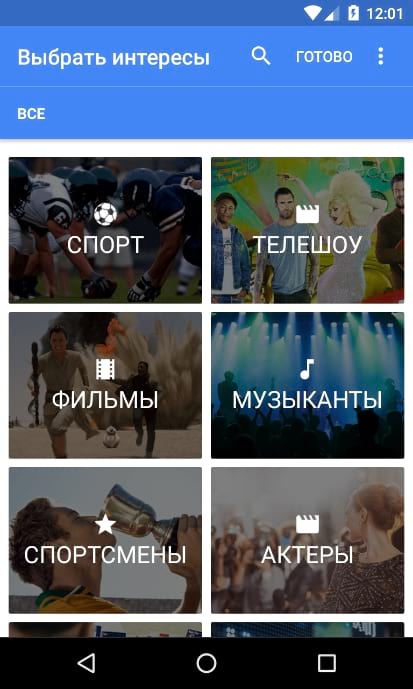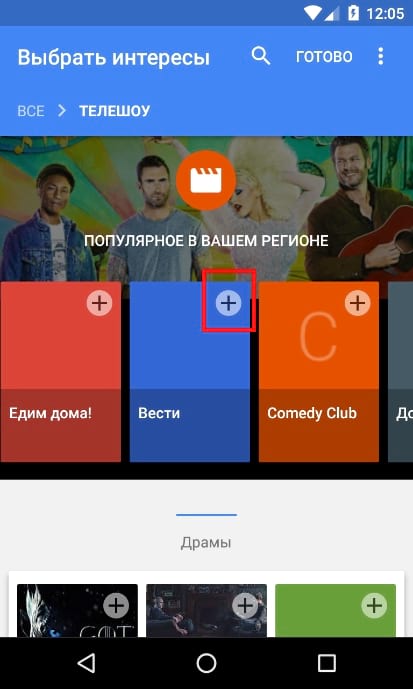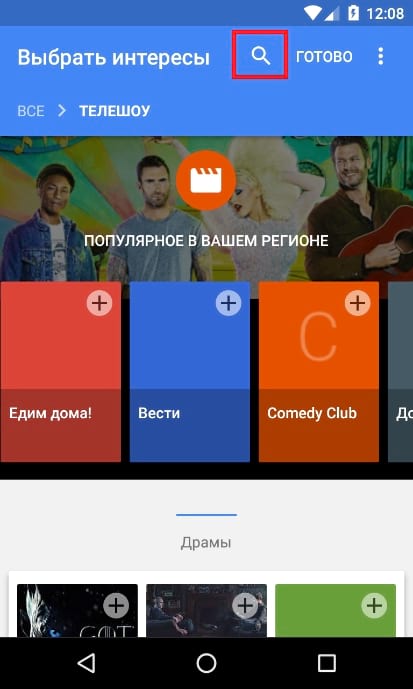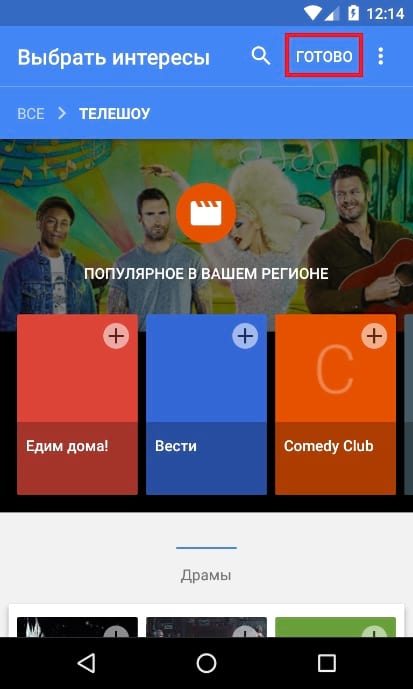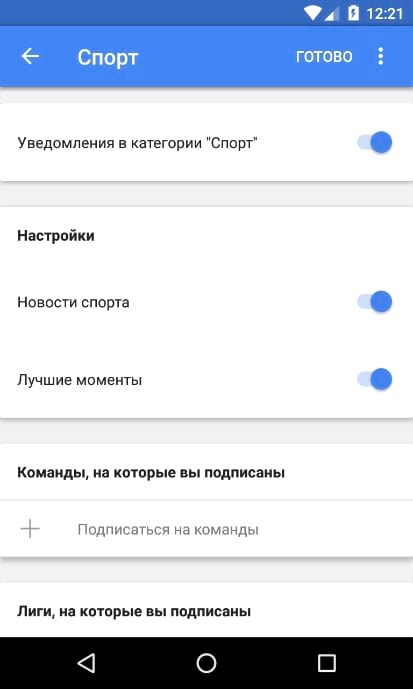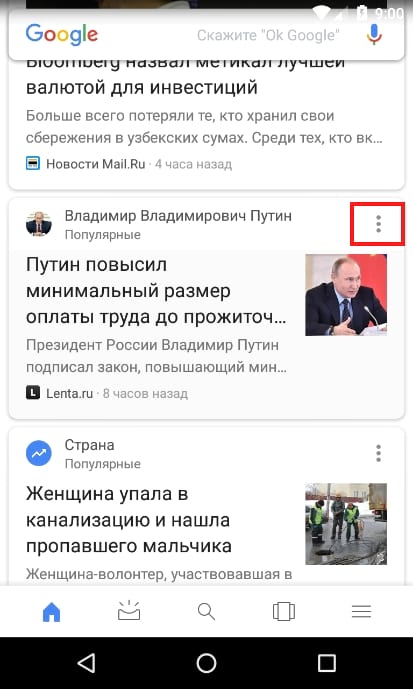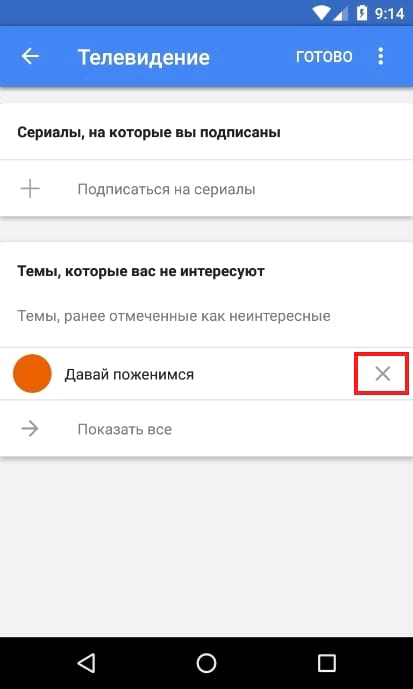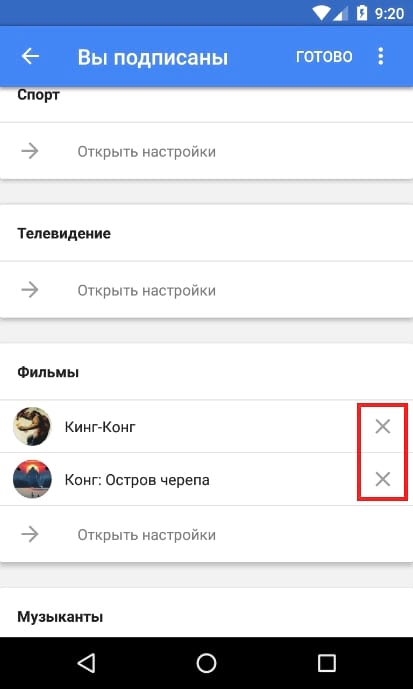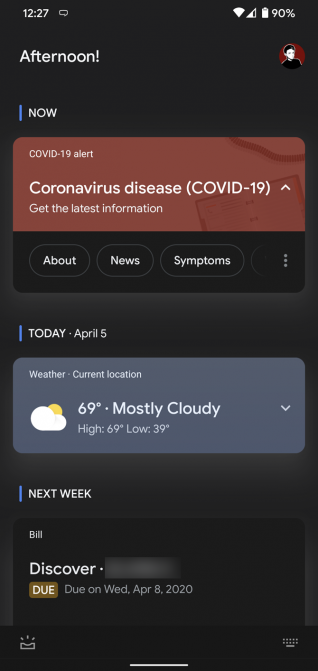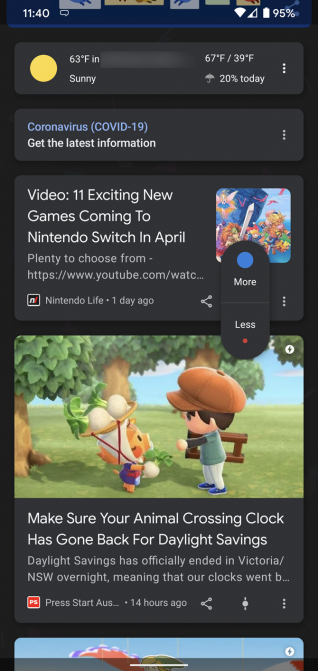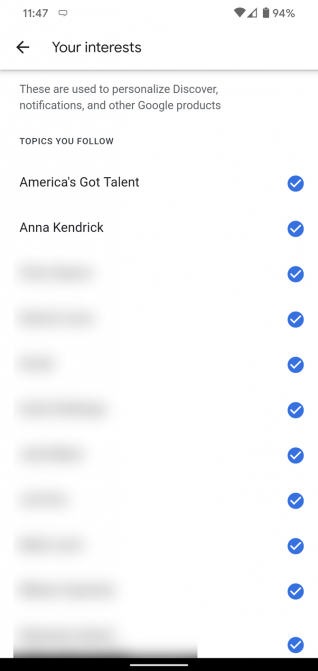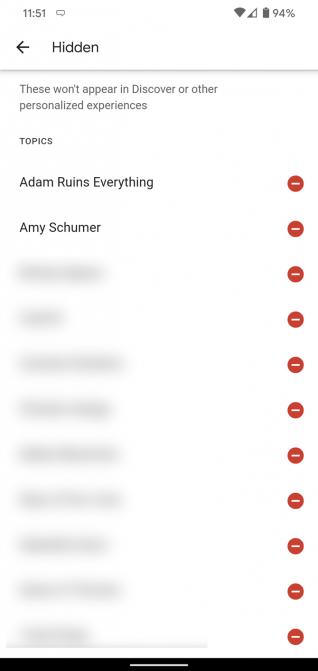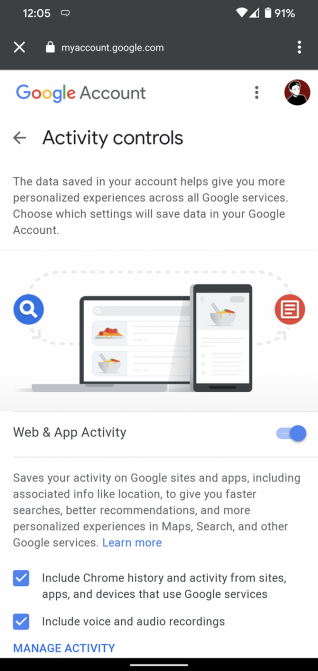Что такое google feed
Как настроить Google Ленту на Android устройстве
Когда Google впервые выпустил Google Now, он был отмечен пользователями Android по всем направлениям. Однако, когда произошли изменения в Google Feed, эти изменения были менее приняты. Но Лента новостей это отличная вещь, если Вы просто потратите время на его настройку.
Однако прежде чем говорить о настройке Вашего фида, давайте сначала поговорим немного о том, что отличает его от Google Now, кроме имени. Во-первых, давайте сразу проясним одну вещь: Google Feed/Google Now является частью приложения Google.
И хорошо это или плохо, но Feed — это эволюция Now. Он взял все лучшее из Now и идет на шаг вперед — на самом деле это то, что большинству людей не нравится в Feed. Вместо того, чтобы назначать свои встречи и другие важные сведения, Feed фокусируется на последних новостях, которые Вас интересуют на главной странице, но все, что связано с личной информацией не исчезло — просто теперь это находится на другой вкладке в приложении Google.
Это, по общему признанию, немного запутанно. Если Вы привыкли открывать приложение Google, чтобы увидеть свои карточки в Now, но вместо этого представлены разнообразные новости, которые Вам могут быть интересны (или нет), то, скорее всего, Вы захотите его удалить.
Вот почему Вы должны потратить некоторое время на свой фид, настраивая его на свой вкус. Вы сможете получить последние новости о том, что Вам нужно одним нажатием, или нажмите одну кнопку и просмотрите важную личную информацию.
Как получить доступ к Google Feed
Во-первых, существует несколько способов доступа к Вашему фиду Google. Если Вы используете устройство Pixel или Nexus с Pixel Launcher, то Вы можете просто прокрутить до самого левого главного экрана и вот он — Google Feed.
Однако, если Вы используете другое устройство или другой лаунчер и приложение не встроено в него, то Вам нужно будет запустить приложение Google. Если Вы используете Nova Launcher, Вы можете даже настроить действие домашней кнопки на главном экране, чтобы запустить Google Ленту (которая по-прежнему называется «Google Now» в Nova).
Как настроить Google Ленту
Настройка Google Ленты очень простая. Есть несколько способов сделать это, и мы поговорим об обоих.
Для настройки Ленты в Pixel Launcher и в приложении Google откройте ленту и нажмите на три точки в правом верхнем углу статьи и выберите «Настроить статьи».
В меню «Настройка ленты» Вы можете начать добавлять свои интересы. Начните с нажатия кнопки «Подписаться на темы».
Вы перейдете на страницу выбора категорий: спорт, телешоу, фильмы, музыканты и т.д. Нажмите на одну из них, чтобы продолжить.
Вы можете просмотреть список предложений и нажмите значок «+» в верхнем правом углу, чтобы добавить его. Сделайте это для всех интересующих статей в каждой категории! Чем больше времени Вы потратите на выбор интересующих тем, тем лучше будет выглядеть Ваша лента.
Вы также можете добавлять определенные темы, не копаясь в разных категориях. Просто нажмите увеличительное стекло в верхнем правом углу, затем найдите тему.
Когда Вы найдете свою тему, просто коснитесь символа +, чтобы добавить тему в свой список интересов.
Как только Вы закончите с этим, просто нажмите «Готово» на странице интересов.
Чтобы просмотреть все темы, на которые Вы подписаны, или отменить подписку на определенные темы, Вы можете пролистать страницу «Настройки Ленты». Это даст Вам краткий обзор всех Ваших подписок — просто нажмите кнопку «Открыть настройки» под каждой категорией, чтобы посмотреть подробности.
Доступные здесь варианты могут отличаться от категории к категории. Например, в категории «Спорт» будут предусмотрены специальные кнопки для уведомления, а также лучшие моменты и многое другое.
Мы рекомендуем Вам изучить все категории и провести некоторое время, настроив их по своему вкусу. Помните, чем больше времени Вы проводите здесь, тем лучше (и полезнее) Ваша лента.
Управление определенным контентом в ленте
Поскольку Google также использует Вашу историю поиска при формировании Вашей ленты, то она будет включать в себя те вещи, которые Вам кажутся интересными. Итак, скажем, Вы прокручиваете ленту и видите новость, касающуюся В. В. Путина. Если Вам интересна эта тема и Вы хотите больше подобных новостей, то нажмите кнопку с тремя точками в правом верхнем углу карточки этой истории, затем нажмите кнопку «Подписаться».
Точно так же, если Вы видите что-то, что Вам не интересно, Вы можете скрыть эту конкретную статью, заблокировать конкретный веб-сайт или вообще пропустить статьи из этой конкретной темы. Это довольно гибкая настройка.
Если Вы случайно удалите тему из своего канала или отметите что-то как «не интересное», то Вы можете вернуться на экран «Настройки ленты», а затем выбрать «Просмотреть все настройки» для этой категории. В самом низу должно отображаться то, что Вы отметили как «не интересно» — просто нажмите «x» рядом с ним, чтобы удалить его из списка не интересных.
Аналогично, Вы можете нажать «x» рядом с любым пунктом в Ваших интересах, чтобы удалить его из своих тем.
Как вернуть ленту в вид Google Now
Как мы уже писали, персонализированная информация, которую все так любят в Google Now, не ушла — она просто в другом месте.
В приложении Google нажмите на соответствующую иконку в нижней панели навигации.
И Вы получите доступ к личной информации, которая была полезной в Google Now.
В самом приложении Google также есть несколько отличных функций. Нижняя панель навигации Вам поможет: у нее есть быстрый доступ к поиску, а также кнопка «Недавние», где Вы можете увидеть историю поисковых запросов и все остальное, что Вы сделали в приложении Google.
В России запустился Google Feed — лента новостей, похожая на «Дзен» от «Яндекса» Статьи редакции
Пока в отдельных приложениях для Android и iOS, скоро — на главной странице и в браузерах от Google.
За годы существования Google научился хорошо искать информацию, картинки и видео, став основным инструментом на десктопах — однако привычки пользователей в плане потребления информации изменяются, рассказала менеджер по продукту поиска Google Карен Корби в разговоре с TJ. Хотя люди ищут всё подряд, о некоторых вещах, которые их могут заинтересовать, иногда даже не подозревают.
В Google считают, что могут угадывать такие «скрытые желания», потому что обладают огромным массивом данных об интересах пользователя, и предлагать материалы в виде ленты, похожей на RSS-читалку или новостной агрегатор. Этот продукт называется Google Feed: его анонсировали в декабре 2016 года, 19 июля продукт запустили для США и Великобритании, а 7 сентября он заработал для пользователей по всему миру.
В Google видят Feed как «расширение поисковика»: сейчас лента отображается под поисковой строкой в приложениях «Google Поиск» для iOS и Android, а на смартфонах Pixel к ней можно перейти через свайп вправо с домашнего экрана. Раньше под строкой поиска находился сервис Google Now, где отображались карточки с данными о пробках, погоде, авиарейсах и прочей вспомогательной информацией, которую Google считал полезной для пользователя. Эти функции стали прерогативой Google Assistant, и от Google Now отказались.
Очевидно, на iOS отдельное приложение поиска Google не пользуется такой же популярностью, как главная страница Google или браузер Chrome, но в компании не хотят разглашать конкретную статистику. В Google признаются, что раздумывают над добавлением Feed в браузер Chrome в мобильных и на десктопах (так работает «Яндекс.Дзен»), а также на пока ещё минималистичную главную страницу поиска Google. Пока это только планы — никаких точных дат до сих пор нет.
Лента в Feed напоминает RSS, но имеет массу отличий. Во-первых, она строится с учётом не высказанных явно интересов пользователя: Google берёт всю его поисковую историю, данные от YouTube, Gmail и вообще всех приложений, к которым у него есть доступ, а затем ранжирует имеющийся в его базе контент по этим интересам. RSS-читалка Google Reader была закрыта в 2013 году, и с тех пор компания не представила никакой замены: сейчас там считают, что у Feed достаточно инструментов для управления лентой, и вместе с машинным обучением такой продукт лучше понимает интересы пользователя, чем он сам.
Во-вторых, большинство материалов в Feed свежие, но отсортированы не по хронологии, а по релевантности, и в эту ленту могут попасть даже старые записи из блогосферы. Например, если Google узнал, что пользователь собирается в октябре лететь в отпуск в Прагу, он может показать ему советы для посещающих Прагу туристов, даже если они были опубликованы год назад — потому что сейчас эти советы стали актуальными.
В-третьих, в отличие от RSS-читалки, в Google Feed нельзя вручную сформировать список предпочитаемых источников: алгоритм показывает то, что сам считает нужным. Однако 7 сентября в него добавили возможность ручного обучения: можно отметить непонравившуюся запись или исключить конкретный источник из выдачи, а также начать следить за определённой темой или персоной (для этого её сначала надо загуглить). В настройках можно управлять, какие темы не стоит показывать в принципе — например, спорт, финансы, путешествия или сериалы, однако доступный для настройки список не отличается разнообразием. Если Google Feed не нужен пользователю, его можно отключить насовсем.
Google Feed решает такую же задачу, как «Яндекс.Дзен» — российский сервис тоже работает как «расширение поиска» и строится вокруг интересов пользователя, предлагая ему различный контент. Но в отличие от «Дзена», в Feed могут попасть не только отборные издания, но и обычные блоги, которым для этого не надо размещаться на платформе или где-то регистрироваться. Например, в мою ленту Google Feed подмешал несколько записей с Medium, анонс правозащитной организации Human Rights Watch и видеоролик RT с выступлением Путина, опубликованный на YouTube.
Однако использовать источники сразу на нескольких языках Google Feed не умеет. В моём случае вся лента оказалась англоязычной, по всей видимости, из-за выставленных на смартфоне настроек: в неё попали новости Bloomberg, AppleInsider, BBC.com, The Moscow Times и нескольких западных изданий и блогов, о которых я даже не слышал. Более того, Google знает, что я использую сервис Trello (потому что я авторизуюсь в нём при помощи аккаунта в Google), и он показал мне связанные с этим сервисом новости. Похожим образом Feed рекомендует видео с YouTube на основании истории просмотров.
Однако у моей коллеги смартфон и Google имеют русскоязычный интерфейс, и её лента оказалось менее разнообразной: в основном там присутствовали «Лента.ру», «Взгляд», РИА «Новости» и ещё несколько известных источников, хотя попадались ссылки и на мелкие СМИ. Да, в англоязычной версии и при использовании в США или Великобритании Google Feed имеет множество функций вроде подсказок сеансов в кинотеатрах на интересные фильмы, но в случае русскоязычного контента сервис скорее напоминает агрегатор новостей.
Google добавила в основное приложение «умную» ленту новостей по интересам Статьи редакции
В основном поисковом приложении Google для Android и iOS появилась «умная» лента публикаций, в которой собраны сообщения и данные по темам, которыми интересовался пользователь или которые могут ему понравиться, говорится в блоге компании. Раньше такие материалы собирались на основе конкретных поисковых запросов.
Функция под названием Google Feed предложит пользователю информацию не о конкретных поисковых запросах, а темах в целом. В том числе будут учитываться не только предыдущие действия с поисковиком, но и важные события, которые происходят в мире или рядом с пользователем.
Информация для наполнения ленты будет браться из YouTube, Gmail, Google Calendar и других сервисов Google. На темы можно будет подписаться — например, при поиске Stranger Things в поиске Google предложит следить за этим сериалом, после чего новости о нём будут появляться в Google Feed.
Google обещает добавлять в ленту информацию о происшествиях с разных точек зрения и предлагать другие статьи по теме. При возможности, сервис будет отмечать проверенные источники данных.
Google не будет использовать всю информацию, полученную о пользователе, для формирования ленты. В частности, приложение будет блокировать контент, связанный с порнографией или «оскорблениями», а также не станет затрагивать темы религии и сексуальной ориентации при выборе тем. При желании пользователь сможет полностью отключить ленту, пишет Mashable.
В Google отмечают, что не пытаются «догнать» Facebook её ленту новостей, отмечает Reuters. «Эта лента соответствует вашим интересам, а не интересам ваших друзей», — сказал вице-президент по инженерным вопросам компании Бен Гомес (Ben Gomes).
Гомес добавил, что у компании пока нет планов запускать рекламу в Google Feed. В будущем компания может добавить Google Feed в браузеры, также лента появится на google.com, отмечает TechCrunch.
Google Feed запущена 19 июля 2017 года в США. Для всего мира она будет доступна в течение нескольких недель.
В 2012 году Google запустила «персонального помощника» Google Now, который до сих пор работает в основном приложении компании. В нём появляются новости, которые основываются на поисковых запросах пользователя, а также напоминания, основанные на событиях из Google Calendar и письмах из почты.
Что такое Google Discover? Как использовать Google Feed на Android
Если у вас есть телефон Android или вы используете приложение Google на iPhone или iPad, вы, вероятно, натолкнулись на фид Google Discover. Но пользуетесь ли вы всеми преимуществами этой функции, чтобы проверить содержание, соответствующее вашим интересам?
Давайте посмотрим на Google Discover, в том числе на то, какие карты Google он предлагает, как настроить его в соответствии с вашими интересами и многое другое.
Что такое Google Discover?
Google Discover — это функция приложения Google для Android и iOS, которая предоставляет поток контента, соответствующего вашим интересам. Как и следовало ожидать, Google использует информацию о вас, которую он знает
через его различные продукты, чтобы обеспечить это.
Например, он проверяет ваши Gmail и Календарь Google на наличие важных событий и использует историю поиска, чтобы определить, что вас интересует. Служба также учитывает ваше местоположение, чтобы рассчитать время вождения и предложить местные события. Другие сервисы Google, такие как YouTube, тоже играют свою роль.
Как и многие продукты Google, Discover прошел несколько смен имен. Эта функция была впервые известна как Google Now, которая дебютировала в 2012 году. Она принесла вам информацию в виде карт Google Now, каждая из которых содержала полезный фрагмент.
Например, если вы заказали пакет и получили номер отслеживания в своей учетной записи Gmail, Google Now предоставит информацию об отслеживании на карте без необходимости его поиска. Другие карты Google содержали напоминания о предстоящих встречах, легкий доступ к посадочным талонам авиакомпаний и многое другое.
Со временем Google сохранил эту функцию, но постепенно перестал называть ее Google Now в пользу «Фида Google». В настоящее время Google называет его «Google Discover». Кроме того, Google Assistant во многом является преемником Google Now, который поддерживает только основные голосовые команды.
Как получить доступ к Google Discover
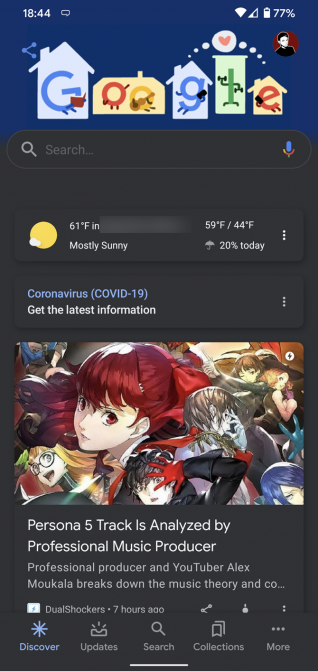
Приложение Google установлено по умолчанию практически на каждом устройстве Android, и, скорее всего, оно есть на вашем iPhone или iPad. Если у вас его еще нет, установите его из Google Play или App Store, затем войдите в свою учетную запись Google.
Чтобы взглянуть на Google Discover, просто откройте приложение Google, так как Discover должен быть включен по умолчанию. Если на некоторых устройствах у вас установлен стандартный Android, возможно, вы сможете прокрутить его прямо на главном экране в качестве ярлыка.
Под строкой поиска вверху вы увидите список карт Google на Обнаружить вкладка (Android) или Дом (IOS). Каждая из них содержит ссылку на статью, которая, по мнению Google, вас заинтересует. Она основана на том, что вы ищете в Google, смотрите на YouTube и других факторах.
На Android вы также увидите Обновления Вкладка. Здесь вы увидите информацию, аналогичную той, которую раньше предлагал Google Now. Он включает в себя карточки с указанием времени поездки на запланированные встречи, погоды на завтра, предстоящих счетов и рейсов и т. Д.
Скачать: Google для Android | IOS (Свободно)
Как настроить то, что показывает Google Discover
Совпадают ли предложения в Google Discover с вашими реальными интересами? Давайте посмотрим, как настроить их для лучших результатов.
Оставьте отзыв о существующих карточках
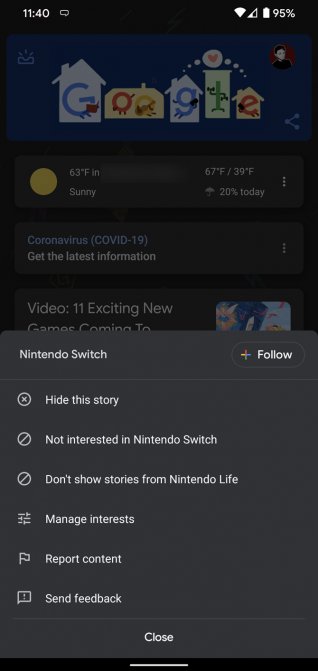
Лучший способ начать корректировку того, что предлагает Google Discover, — рассказать службе о том, что вы думаете о существующих материалах. Вы можете использовать кнопки в правом нижнем углу каждой карты, чтобы сделать это.
Во-первых, нажмите трехточечная кнопка на правой стороне карты. В этом меню вы увидите общую тему вверху. Нажмите следить подписаться на обновления об этом. Вы можете выбрать Скрыть эту историю если ты не хочешь больше это видеть.
Далее идет Не заинтересованы в [topic] поле — выберите это, чтобы увидеть меньше историй на эту тему. Если вам не нравится источник статьи, нажмите Не показывать истории из [source] чтобы избежать этого в будущем.
На любой карте вы также можете нажать ползунок значок рядом с трехточечной кнопкой. Используя это, вы можете сказать Google Discover, что вы хотите видеть истории Больше или же Меньше часто об этой теме.
Добавить или удалить интересы
В трехточечном меню есть еще один пункт, который весьма полезен: Управлять интересами, Здесь вы можете увидеть, что, по мнению Google, вас интересует, и отписаться от тем, которые вы не хотите видеть.
После нажатия Управлять интересами, нажмите Твои интересы чтобы увидеть список тем, за которыми вы следили. Нажмите синюю галочку, чтобы отписаться от всего, что вам больше не интересно.
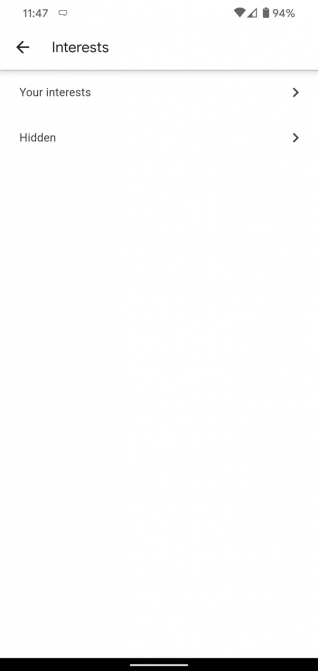
Далее прокрутите вниз, и вы увидите еще один раздел под На основании вашей активности, Здесь показаны темы, которые, по вашему мнению, вас интересуют в зависимости от вашей активности. Если вы хотите следовать какой-либо из этих тем, нажмите плюс Кнопка, чтобы сделать это. Вы также можете выбрать снижение символ, чтобы скрыть темы, которые вы не хотите видеть.
Вернуться на интересы выберите страницу скрытый чтобы увидеть любые темы, которые вы выбрали, чтобы избежать в Google Discover. Нажмите Минус значок, чтобы показать тему и увидеть истории о ней снова.
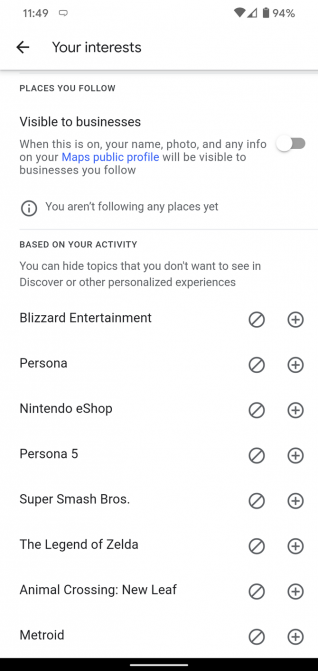
Проверьте настройки Google Activity
Так как Google использует вашу историю активности для заполнения Discover, неплохо будет проверить ваши настройки там еще раз. Для этого откройте приложение Google, нажмите Большеи выберите Ваши данные в поиске,
На этой странице вы увидите свою недавнюю поисковую активность, если она включена. Прокрутите вниз и нажмите Активность в Интернете и приложениях чтобы увидеть, если это так. Если у вас отключена эта функция, вы можете включить ее здесь и включить в нее данные Chrome и записи голоса, если хотите.
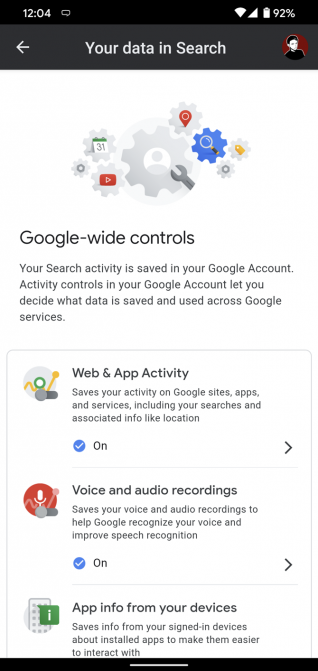
Отключение этого параметра не позволит Google записывать то, что вы ищете, что может сделать Discover менее полезным. Ниже вы найдете похожие элементы управления для своего местоположения и истории YouTube.
Если вам нужно настроить свои данные в Google для более релевантных рекомендаций Discover, узнайте, как удалить историю своего аккаунта Google.
Используйте Инкогнито в будущем
Раздражает, что вы начинаете видеть истории на тему, которая вас не волнует, только потому, что вы ее просмотрели один раз. Чтобы избежать этого, подумайте об использовании окон инкогнито (или других браузеров, в которых вы не вошли в Google) для одноразовых поисков.
Например, скажем, что вы и ваш друг спорите о первом фильме, в котором снялся Брэд Питт. Вы хотите знать эту информацию, но не хотите начинать постоянно видеть истории о нем в «Открытии». Быстрый поиск в режиме инкогнито позволит вам понять это без привязки интереса к вашей учетной записи Google.
Как отключить Google Discover
Не хотите использовать Google Discover? Вы можете отключить эту функцию, чтобы приложение Google снова стало простой панелью поиска. Для этого откройте приложение Google и нажмите Больше Вкладка в правом нижнем углу. выбирать настройки, затем Генеральная, Найди Обнаружить поле и выключите ползунок, чтобы отключить эту функцию.
Пока вы здесь, вы также можете изменить несколько быстрых опций для Discover. включить Хранитель данных (Только для Android) и Discover не будут обновляться так часто. Вы также можете изменить Автозапуск видео-превью играть только по Wi-Fi или полностью отключить их.
Объединение Google Discover и Google Assistant
Карты Google Discover удобны для показа вам статей и информации, которая вам небезразлична, без необходимости искать ее самостоятельно. Это достойный преемник Google Now и становится еще лучше, когда вы персонализируете его, как мы показали.
Помимо Google Cards, вы не должны забывать о Google Assistant, который может предложить вам множество голосовых команд, подпрограмм, интеграцию с приложениями и многое другое. Если вы еще не использовали Assistant на своем устройстве, ознакомьтесь с нашим введением в Google Assistant.
и как использовать программы Google Assistant для мощной автоматизации.